
విషయము
- దశల్లో
- విధానం 1 మొదటి నుండి ఒక చిహ్నాన్ని సృష్టించండి
- విధానం 2 సాధనాన్ని ఉపయోగించడం Converticon ఫైళ్ళను సృష్టించడానికి ICO
- విధానం 3 చిత్రాన్ని ఫైల్గా మార్చండి ICO సాఫ్ట్వేర్తో
- విధానం 4 మీరు చేసిన చిహ్నాన్ని మార్చండి
ప్రతి ఒక్కరూ తన కంప్యూటర్ స్క్రీన్ యొక్క "డెస్క్టాప్" పై చిహ్నాలను ఉంచుతారు. కొన్నిసార్లు, చాలా మంది ఉన్నారు, తనను తాను కనుగొనడం కష్టం. ఒక పరిష్కారం, ఉపయోగకరంగా ఉండటానికి మించి, మనం తరచుగా సందర్శించడానికి ఇష్టపడే ఇంటర్నెట్ పేజీ సత్వరమార్గాల వంటి చిహ్నాలను అనుకూలీకరించడం. దీని కోసం, ఆలోచనలు బహుళంగా ఉంటాయి. ఐకాన్ యొక్క చిత్రాన్ని A నుండి Z వరకు సృష్టించడం సాధ్యపడుతుంది. మరొక విధానం ఏమిటంటే, వ్యక్తిగత చిత్రాన్ని తీయడం మరియు చిహ్నాన్ని రూపొందించడానికి దాన్ని ఫార్మాట్ చేయడం.
దశల్లో
విధానం 1 మొదటి నుండి ఒక చిహ్నాన్ని సృష్టించండి
-

సాఫ్ట్వేర్ను ఎంచుకోండి. చిహ్నాన్ని సృష్టించడానికి, ఫైల్లను సేవ్ చేయగల సాఫ్ట్వేర్ మీకు అవసరం ICO. ఉంది gimp లేదా ప్రసిద్ధ సాఫ్ట్వేర్ Photoshop. ఈ సాఫ్ట్వేర్ ఆసక్తికరంగా ఉంటుంది. అయితే, మీరు కేవలం ఉపయోగించవచ్చు పెయింట్. ఇది ఆపరేటింగ్ సిస్టమ్ క్రింద డిఫాల్ట్గా ఇన్స్టాల్ చేయబడిన సాఫ్ట్వేర్లో భాగం Windows.- ఉపయోగం కోసం Photoshop, ICO అని పిలువబడే పొడిగింపును డౌన్లోడ్ చేయడం అవసరం. మీరు దీన్ని 01net.com వంటి కంప్యూటర్లోని వెబ్సైట్ల నుండి లేదా ఈ ప్లగ్-ఇన్ యొక్క డెవలపర్ అయిన టెలిగ్రాఫిక్స్.కామ్ నుండి నేరుగా తిరిగి పొందవచ్చు. మీరు ఎంచుకున్న సైట్ను బట్టి, ICO ని డౌన్లోడ్ చేసి, ఇన్స్టాల్ చేయడానికి వారి సూచనలను అనుసరించండి.మీకు ఇన్స్టాలేషన్లో సమస్య ఉంటే, ఈ లింక్ను చూడండి: ట్రబుల్షూటింగ్ ఫోటోషాప్ ప్లగిన్లు.
- అనుకూల చిహ్నాన్ని సృష్టించడం ఈ మూడు ప్రోగ్రామ్లు మాత్రమే కాదని గమనించండి. ఇంటర్నెట్లోకి వెళ్లడం ద్వారా, మీరు దీన్ని చేయగల ఇతర గ్రాఫిక్స్ సాఫ్ట్వేర్లను కనుగొనవచ్చు. మీరు ప్రతిపాదించిన వాటి కంటే మరొకదాన్ని ఎంచుకున్నారా, ఈ సాఫ్ట్వేర్ ఫైల్ రికార్డింగ్లు చేయగలదా అని తనిఖీ చేయడం మీ ఇష్టం ICO.
- Mac OS కోసం ఉపయోగించడం సాధ్యం కాదని తెలుసుకోండి పెయింట్. మీరు ఉపయోగించాల్సి ఉంటుంది Photoshop, gimp లేదా మీ స్వంత చిహ్నాలను తయారు చేయడానికి మరొక సాఫ్ట్వేర్.
-
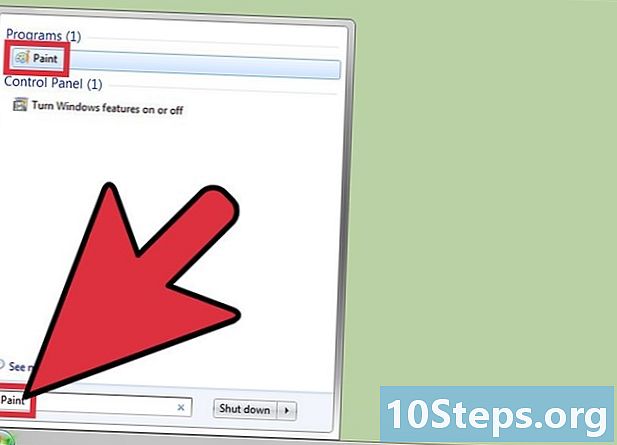
కనుగొనండి పెయింట్. సాఫ్ట్వేర్ను ఉపయోగించడానికి పెయింట్, మెనుకి వెళ్ళండి ప్రారంభం > కార్యక్రమాలు > విండోస్ ఉపకరణాలు, ఆపై ఎంచుకోండి పెయింట్ ప్రతిపాదిత జాబితాలో. మరొక అవకాశం: మెనుని తెరవండి ప్రారంభం, ఆపై టైప్ చేయండి పెయింట్ లో అన్వేషణ. -

మీ ఫైల్ను నిర్వచించండి. మీకు అవసరం పెయింట్, మీ భవిష్యత్ చిహ్నం యొక్క కొలతలు ఎంచుకోండి. మీరు చదరపు చిత్రంగా ఒకే వెడల్పు మరియు ఎత్తును ఎంచుకోవాలి. మీరు పరిమాణాన్ని నిర్వచించటానికి స్వేచ్ఛగా ఉన్నారు, కానీ మీ ఐకాన్ మీపై పెద్దగా ఉండదని గుర్తుంచుకోండి ఆఫీసు. సరళత కోసం, 256 నుండి 256 పిక్సెల్ల కొలతలు ఎంచుకోండి.- లో పెయింట్, కొనసాగండి పునఃపరిమాణం. ఎంచుకోండి పిక్సెళ్ళు, పెట్టెను తనిఖీ చేయడం గుర్తుంచుకోండి నిష్పత్తిలో ఉంచండిఅది ధృవీకరించబడిందా లేదా అనేది. అప్పుడు పెట్టెల్లో సమాంతర మరియు నిలువు, ఎంటర్ 256. అప్పుడు చేయండి సరే.
- కోసం Photoshop, మీరు తెరవాలి ఫైలు ఆపై క్లిక్ చేయండి కొత్త. అప్పుడు, కుడి వైపున ఉన్న డైలాగ్ బాక్స్లో, వెడల్పు మరియు ఎత్తు కోసం 256 విలువను నమోదు చేయండి మరియు ఎంచుకోవడం మర్చిపోవద్దు పిక్సెళ్ళు. డైలాగ్ బాక్స్లో మరింత క్రిందికి, మీరు ఏది నిర్ణయించుకోవచ్చు నేపథ్యం యొక్క కంటెంట్. అందువల్ల రంగు యొక్క నేపథ్యాన్ని నిర్వచించటానికి మీకు ఉచితం. మీరు మీ సెట్టింగులను నిర్వచించిన తర్వాత, క్లిక్ చేయండి సృష్టించడానికి .
- సాఫ్ట్వేర్ కింద gimp ఓపెన్ ఫైలు ఆపై ఎంచుకోండి క్రొత్త చిత్రం. ఎత్తు మరియు వెడల్పు కోసం 256 నమోదు చేయండి. పిక్సెల్లను ఎంచుకోవడం ద్వారా యూనిట్ను సవరించడం గురించి ఆలోచించండి. అప్పుడు వెళ్ళండి ఆధునిక ఎంపికలు అప్పుడు లోపలికి నింపండి నేపథ్య రంగును ఎంచుకోవడానికి డ్రాప్-డౌన్ మెనుని తెరవండి. మీరు రంగును ఎంచుకోవచ్చు లేదా నేపథ్యాన్ని పారదర్శకంగా ఉంచవచ్చు. మీరు పూర్తి చేసినప్పుడు, క్లిక్ చేయండి నిర్థారీకరించు .
-

మీ ఖాళీ చిత్రాన్ని మీ సాఫ్ట్వేర్లో కత్తిరించండి. మీరు గ్రహించే డ్రాయింగ్లో సమరూపతను ఉంచే ఏ క్షణంలోనైనా మీరు నియంత్రించగలుగుతారు.- లో పెయింట్, లాంగ్లెట్కు వెళ్లండి చూస్తున్నారు మరియు పెట్టెను తనిఖీ చేయండి గ్రిడ్.
- కోసం Photoshop, తల మీద చూస్తున్నారుమరియు ప్రదర్శన చివరకు, క్లిక్ చేయండి గ్రిడ్ .
- సాఫ్ట్వేర్తో gimpక్లిక్ చేయండి చూస్తున్నారు ఆపై ఎంచుకోండి గ్రిడ్ చూపించు.
-
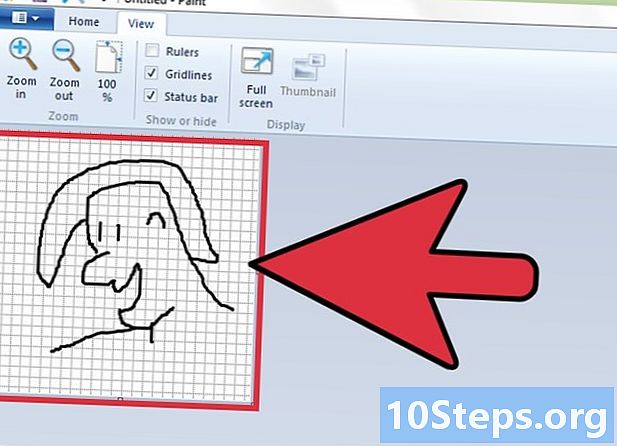
మీ గ్రిడ్ కాగితంపై మీ చిహ్నాన్ని గీయండి. మీ డ్రాయింగ్ చేయడానికి, మీకు సాధనం యొక్క ఎంపిక ఉంది: పెన్సిల్, బ్రష్. ఇది ఎక్కువ లేదా తక్కువ జరిమానా గీయడం ద్వారా గీయడానికి మిమ్మల్ని అనుమతిస్తుంది. మీకు రంగుల పాలెట్ కూడా ఉంది. చివరగా, మీరు కోరుకుంటే, ప్రతి సాఫ్ట్వేర్లో తగిన సాధనాన్ని బట్టి ఇను జోడించడం సాధ్యమవుతుంది.- సరళమైన డ్రాయింగ్ చేయండి. క్షేత్రంలోని నిపుణులు వివరాలు మరియు శాసనాలు లోడ్ చేయవద్దని సూచించారు. మీపై మీ చిహ్నం ఉందని మర్చిపోవద్దు ఆఫీసు చిన్నదిగా ఉంటుంది. మీరు అన్ని వివరాలను చూడలేరు. సరళంగా చేయండి!
- ఎలుకతో బాగా గీయడం కష్టమని గుర్తుంచుకోండి. మీకు వీలైతే, గ్రాఫిక్స్ టాబ్లెట్ను ఉపయోగించండి. అమలు మరియు రెండరింగ్ చాలా మంచిది.
-

మీ ఐకాన్ యొక్క చిత్రాన్ని తగ్గించండి. మీరు ఫలితంతో సంతృప్తి చెందిన తర్వాత మీ డ్రాయింగ్ కాపీని తయారు చేయండి. మీరు తరువాత మార్పులు చేయాలనుకోవచ్చు. అప్పుడు మీ చిత్రాన్ని సేవ్ చేయండి. క్లిక్ చేయండి ఫైలుమరియు ఇలా సేవ్ చేయండి. మీ కంప్యూటర్లోని మీ ఫైల్ యొక్క గమ్యాన్ని ఎంచుకోండి మరియు దానికి పేరు పెట్టండి. నమోదు చేయడం మర్చిపోవద్దు .bmp. ఇప్పుడు మీరు దాని పరిమాణాన్ని తగ్గించవచ్చు.- క్రింద పెయింట్, లాంగ్లెట్కు వెళ్లండి చూస్తున్నారు క్లిక్ చేయండి పునఃపరిమాణం. ఎత్తు మరియు వెడల్పు కోసం 32 విలువను నమోదు చేయండి. మీరు ఇప్పటికీ పిక్సెల్లలో ఉన్నారని నిర్ధారించుకోండి. చివరగా, క్లిక్ చేయండి సరే.
- కోసం gimp, మెనుకి వెళ్ళండి చిత్రంక్లిక్ చేయండి చిత్రం యొక్క స్కేల్ మరియు పరిమాణం. డైలాగ్ బాక్స్లో, ఎత్తు మరియు వెడల్పు కోసం 32 ఎంటర్ చేయండి. మీరు పిక్సెల్లలో ఉన్నారని నిర్ధారించుకోండి, ఆపై క్లిక్ చేయండి స్థాయి. తో Photoshop మెను తెరవండి చిత్రం, ఎంచుకోండి చిత్రం యొక్క పరిమాణం. డైలాగ్ విండో తెరుచుకుంటుంది. ఎత్తు మరియు వెడల్పు విలువలను 32 పిక్సెల్లకు మార్చండి, ఆపై క్లిక్ చేయండి సరే.
-

ఫైల్ను సేవ్ చేయండి ICO. మీ డ్రాయింగ్ సిద్ధంగా ఉంది, మీరు చేయాల్సిందల్లా దాన్ని ఐకాన్ ఇమేజ్గా మార్చడం. కాబట్టి మార్చడం ద్వారా మీ చిత్రాన్ని మీకు కావలసిన చోట సేవ్ చేయండి .bmp లో ICO.- తో పెయింట్, మీరు కొనసాగాలి ఫైలు ఆపై ఎంచుకోండి ఇలా సేవ్ చేయండి. తెరిచే డైలాగ్ బాక్స్లో, మీరు మీ ఐకాన్ చిత్రాన్ని సేవ్ చేయదలిచిన స్థానాన్ని ఎంచుకోండి. డ్రాప్-డౌన్ జాబితాను తెరవండి రకం మరియు ఎంచుకోండి బిట్మ్యాప్ 256 రంగులు, ఆపై చివర జోడించడం ద్వారా మీ ఫైల్కు పేరు పెట్టండి ICOఉదాహరణకు Vacances.ico.
- క్రింద Photoshop, కిందకు వెళ్ళండి ఫైలు అప్పుడు ఇలా సేవ్ చేయండి మరియు ఎంచుకోండి ICO (విండోస్ ఐకాన్) (* .ICO). మీరు పొడిగింపును కనుగొనలేకపోతే .ఐకాన్, మీరు ప్లగ్-ఇన్ను సరిగ్గా ఇన్స్టాల్ చేశారో లేదో తనిఖీ చేయండి.
- కోసం gimpక్లిక్ చేయండి ఫైలు, ఆపై ఇలా సేవ్ చేయండి. తెరిచే డైలాగ్ బాక్స్లో, జాబితా నుండి ఫైల్ రకాన్ని ఎంచుకోండి మైక్రోసాఫ్ట్ విండోస్ ఐకాన్ (ఐకో). అప్పుడు, ఇతర సాఫ్ట్వేర్ల మాదిరిగానే, మీ ఫైల్కు ఒక పేరు ఇవ్వండి ICO పేరు చివరిలో.
విధానం 2 సాధనాన్ని ఉపయోగించడం Converticon ఫైళ్ళను సృష్టించడానికి ICO
-

సైట్ ఉపయోగించండి Converticon. కన్వర్టికాన్ అనే వెబ్సైట్ ద్వారా మీరు ఐకాన్ కోసం సులభంగా మరియు త్వరగా చిత్రాన్ని రూపొందించవచ్చు. ఇది మీరు ఫైల్ చేయడానికి ప్రతిపాదించిన ఫైల్ను పొడిగింపుతో మారుస్తుంది .ఐకాన్. -

చిత్రాన్ని ఎంచుకోండి. మీ కంప్యూటర్లో, పొడిగింపు ఉన్న చిత్రాన్ని తీయండి .bmp, .jpeg, .png, .tif. సరళమైన మరియు స్పష్టమైన చిత్రాన్ని ఎంచుకోండి, దాని కోసం మేము ఏమిటో బాగా వేరు చేస్తాము. -

చిత్రాన్ని ఎంచుకోండి. క్లిక్ చేయండి ప్రారంభించండి (ప్రారంభం) ఒక విండో తెరుచుకుంటుంది. మీరు చిహ్నంగా మార్చాలనుకుంటున్న చిత్రాన్ని పొందండి. దాన్ని ఎంచుకుని క్లిక్ చేయండి ఓపెన్. మీరు ఇప్పుడు సైట్ పేజీలో మీ చిత్రం యొక్క ప్రివ్యూను కలిగి ఉన్నారు. మీరు దానిని చూడవచ్చు Converticon ఇప్పటికే మీ చిత్రాన్ని చదరపు ఆకృతిలో (నిలువు లేదా క్షితిజ సమాంతర నీలిరంగు చారలు, మీ చిత్రం పరిమాణాన్ని బట్టి) పరిమాణాన్ని కలిగి ఉంది. -

పరిమాణాన్ని ఎంచుకోండి. క్లిక్ చేయండి ఎగుమతి (ఎగుమతి). లాంగ్లెట్లో క్రొత్త విండో తెరుచుకుంటుంది చిహ్నం (ఐకాన్). మీరు మీ చిత్రం కోసం ఎంచుకోగల వివిధ పరిమాణాలతో ప్రదర్శించబడతారు. ఇప్పటికే ఎంచుకున్న మీ చిత్రం యొక్క అసలు పరిమాణం కూడా ఉంది. మీ చిత్రం యొక్క ఉత్తమ నాణ్యతను ఉంచడానికి అతిపెద్ద ఆకృతిని ఎంచుకోవడం లిడల్. విండోస్ మీ చిన్న చిత్రాన్ని మీపై క్రమాంకనం చేస్తుందని తెలుసుకోండి ఆఫీసు. -

మీ చిత్రాన్ని సేవ్ చేయండి. మీరు చిత్ర పరిమాణాన్ని ఎంచుకున్న తర్వాత, క్లిక్ చేయండి ఇలా సేవ్ చేయండి (ఇలా సేవ్ చేయండి). మీరు దాన్ని సేవ్ చేయదలిచిన ప్రదేశాన్ని ఎంచుకోండి, పేరు పెట్టండి, ఆపై క్లిక్ చేయండి రికార్డు.
విధానం 3 చిత్రాన్ని ఫైల్గా మార్చండి ICO సాఫ్ట్వేర్తో
-

సాఫ్ట్వేర్ను ఎంచుకోండి. చిహ్నాన్ని సృష్టించడానికి, ఫైల్లను సేవ్ చేయగల సాఫ్ట్వేర్ మీకు అవసరం ICO. ఉంది gimp లేదా ప్రసిద్ధ సాఫ్ట్వేర్ Photoshop. ఈ సాఫ్ట్వేర్ ఆసక్తికరంగా ఉంటుంది. అయితే, మీరు కేవలం ఉపయోగించవచ్చు పెయింట్. ఇది ఆపరేటింగ్ సిస్టమ్ క్రింద డిఫాల్ట్గా ఇన్స్టాల్ చేయబడిన సాఫ్ట్వేర్లో భాగం Windows.- ఉపయోగం కోసం Photoshop, ICO అని పిలువబడే పొడిగింపును డౌన్లోడ్ చేయడం అవసరం. మీరు దీన్ని 01net.com వంటి కంప్యూటర్ వెబ్సైట్ల ద్వారా లేదా ఈ ప్లగ్-ఇన్ డెవలపర్ అయిన టెలిగ్రాఫిక్స్.కామ్ నుండి నేరుగా పొందవచ్చు. మీరు ఎంచుకున్న సైట్ను బట్టి, ICO ని డౌన్లోడ్ చేసి, ఇన్స్టాల్ చేయడానికి వారి సూచనలను అనుసరించండి. మీకు ఇన్స్టాలేషన్లో సమస్య ఉంటే, ఈ లింక్ను చూడండి: ట్రబుల్షూటింగ్ ఫోటోషాప్ ప్లగిన్లు.
- చిత్రాన్ని అనుకూల చిహ్నంగా మార్చడం ఈ మూడు ప్రోగ్రామ్లు మాత్రమే కాదని గమనించండి. ఇంటర్నెట్లోకి వెళ్లడం ద్వారా, మీరు దీన్ని చేయగల ఇతర గ్రాఫిక్స్ సాఫ్ట్వేర్లను కనుగొనవచ్చు. ఈ సాఫ్ట్వేర్ ఫైల్ రికార్డింగ్లను నిర్వహించగలదని మీరు ప్రతిపాదించిన వాటి కంటే మరొకదాన్ని ఎంచుకుంటే మీరే తనిఖీ చేయాలి ICO.
- Mac OS కోసం ఉపయోగించడం సాధ్యం కాదని తెలుసుకోండి పెయింట్. మీరు ఉపయోగించాల్సి ఉంటుంది Photoshop, gimp లేదా మీ స్వంత చిహ్నాలను తయారు చేయడానికి మరొక సాఫ్ట్వేర్.
-

గుర్తించండి పెయింట్. విండోస్ సాఫ్ట్వేర్ను ఉపయోగించడానికి పెయింట్, మెనుకి వెళ్ళండి ప్రారంభం > కార్యక్రమాలు > విండోస్ ఉపకరణాలుమరియు జాబితా నుండి ఎంచుకోండి పెయింట్. మరొక అవకాశం: మెనుని తెరవండి ప్రారంభం, ఆపై టైప్ చేయండి అన్వేషణ పెయింట్. -

చిత్రాన్ని ఎంచుకోండి. మీ కంప్యూటర్ను బ్రౌజ్ చేయండి మరియు మార్చగల చిత్రాన్ని ఎంచుకోండి ICO. ఐకాన్ చదరపు అని గుర్తుంచుకోండి, కాబట్టి ఈ ఫార్మాట్ కోసం ఫారమ్లో బాగా అనుకూలంగా ఉండే ఫైల్ను ఎంచుకోవడం ఆసక్తికరంగా ఉంటుంది. మీరు మీ ఎంపిక చేసిన తర్వాత, మెనులోని సాఫ్ట్వేర్లో క్లిక్ చేయండి ఫైలు, ఆపై నొక్కండి ఓపెన్. -

మీ చిత్రం పరిమాణాన్ని తగ్గించండి. కాబట్టి మీరు మీ మీద ఉన్నారు ఆఫీసు మీ కంప్యూటర్ నుండి మీ ఐకాన్ యొక్క సరైన ప్రదర్శన, మీరు దాని పరిమాణాన్ని తగ్గించాలి. ఆదర్శం ఏమిటంటే మీరు 32 బై 32 చదరపు ఎంచుకోండి.- మీ చిత్రం చదరపు బదులు దీర్ఘచతురస్రాకారంలో ఉంటే దాన్ని పునర్నిర్వచించాలని గుర్తుంచుకోండి. కోసం పెయింట్మీరు మెనూకు వెళ్ళాలి స్వాగత మరియు సాఫ్ట్వేర్ కోసం gimp మరియు Photoshop మీరు మెనుని తెరవాలి చిత్రం.
- ఇది మీ చిత్రం పరిమాణాన్ని కూడా చేస్తుంది. కోసం పెయింట్, మెనుకి వెళ్ళండి స్వాగత ఆపై క్లిక్ చేయండి పునఃపరిమాణం. ఎంపికను ఎంపిక చేయడాన్ని గుర్తుంచుకోండి నిష్పత్తిలో ఉంచండి. అప్పుడు, మీ చిత్రం యొక్క ఎత్తు మరియు వెడల్పు కోసం 32 వ విలువను నమోదు చేసి, ఆపై క్లిక్ చేయండి సరే. కోసం gimp, మెనుకి వెళ్ళండి చిత్రంక్లిక్ చేయండి చిత్రం యొక్క స్కేల్ మరియు పరిమాణం. డైలాగ్ బాక్స్లో, ఎత్తు మరియు వెడల్పు కోసం 32 ఎంటర్ చేయండి. మీరు పిక్సెల్లలో ఉన్నారని నిర్ధారించుకోండి, ఆపై క్లిక్ చేయండి స్థాయి. తో Photoshop మెను తెరవండి చిత్రం, ఎంచుకోండి చిత్రం యొక్క పరిమాణం. డైలాగ్ విండో తెరుచుకుంటుంది. ఎత్తు మరియు వెడల్పు విలువలను 32 పిక్సెల్లకు మార్చండి, ఆపై క్లిక్ చేయండి సరే. మీకు సంతృప్తికరమైన రెండరింగ్ లేకపోతే, పున izing పరిమాణం చేయడానికి ముందు మీరు మీ చిత్రం యొక్క ఫ్రేమింగ్ను సమీక్షించాల్సి ఉంటుంది. లిడియల్ దాని పరిమాణాన్ని తగ్గించే ముందు చదరపు ఆకారపు చిత్రాన్ని కలిగి ఉంటుంది.
-

ఫైల్ను సేవ్ చేయండి ICO. మీ చిత్రం సిద్ధంగా ఉంది, మీరు చేయాల్సిందల్లా దాన్ని ఐకాన్ ఇమేజ్గా మార్చడం. కాబట్టి మార్చడం ద్వారా మీ చిత్రాన్ని మీకు కావలసిన చోట సేవ్ చేయండి .bmp లో ICO.- తో పెయింట్, మీరు కొనసాగాలి ఫైలు, ఆపై ఎంచుకోండి ఇలా సేవ్ చేయండి. తెరిచే డైలాగ్ బాక్స్లో, మీరు మీ ఐకాన్ చిత్రాన్ని సేవ్ చేయదలిచిన స్థానాన్ని ఎంచుకోండి. డ్రాప్-డౌన్ జాబితాను తెరవండి రకం మరియు ఎంచుకోండి బిట్మ్యాప్ 256 రంగులు, ఆపై చివర జోడించడం ద్వారా మీ ఫైల్కు పేరు పెట్టండి ICOఉదాహరణకు Vacances.ico.
- క్రింద Photoshop, కిందకు వెళ్ళండి ఫైలుమరియు ఇలా సేవ్ చేయండి మరియు ఎంచుకోండి ICO (విండోస్ ఐకాన్) (* .ICO). మీరు పొడిగింపును కనుగొనలేకపోతే .ఐకాన్, మీరు ప్లగ్-ఇన్ను సరిగ్గా ఇన్స్టాల్ చేశారో లేదో తనిఖీ చేయండి.
- కోసం gimpక్లిక్ చేయండి ఫైలు, ఆపై ఇలా సేవ్ చేయండి. తెరిచే డైలాగ్ బాక్స్లో, జాబితా నుండి ఫైల్ రకాన్ని ఎంచుకోండి మైక్రోసాఫ్ట్ విండోస్ ఐకాన్ (ఐకో). అప్పుడు, ఇతర సాఫ్ట్వేర్ల మాదిరిగానే, మీ ఫైల్కు ఒక పేరు ఇవ్వండి ICO పేరు చివరిలో.
విధానం 4 మీరు చేసిన చిహ్నాన్ని మార్చండి
-

చిహ్నం యొక్క లక్షణాలను ప్రాప్యత చేయండి. మీ మీద ఆఫీసు మీ కంప్యూటర్ నుండి, చిహ్నంపై కుడి క్లిక్ చేయండి. సవరించలేని చిహ్నాలు ఉండవచ్చని గమనించండి, కానీ సాధారణంగా, ఇది ఇప్పటికీ ఒక సాధారణ మార్పు. -

లాంగ్లెట్ ఎంచుకోండి. చిహ్నాల ప్రకారం, లాంగ్లెట్ భిన్నంగా ఉంటుంది. వెబ్ పేజీ నుండి సత్వరమార్గం కోసం, మీరు విండోకు వెళ్ళాలి లక్షణాలు లాంగ్లెట్లో వెబ్ పత్రం. ఫైల్ యొక్క సత్వరమార్గం కోసం, ఇది లాంగ్లెట్ అవుతుంది సత్వరమార్గం. సాధారణంగా, ఇది టాబ్ పర్సనలైజ్. అన్ని రకాల కోసం, అది బటన్ పై క్లిక్ చేస్తుంది చిహ్నాన్ని మార్చండి.- మీ ఫైల్ యొక్క చిహ్నాన్ని మార్చడానికి మీకు అవకాశం దొరకకపోతే, మీరు సిస్టమ్ చిహ్నంపై ఆసక్తి కలిగి ఉన్నారని తెలుసుకోండి. విండోస్ 7 మరియు విస్టా సంస్కరణల కోసం, ఈ ప్రక్రియపై కుడి క్లిక్ చేయడం ఆఫీసు, ఆపై ఎంచుకోండి పర్సనలైజ్. విండోలో, ఆపై వెళ్ళండి డెస్క్టాప్ చిహ్నాలను సవరించండి సవరించదగిన సిస్టమ్ చిహ్నాలను తెలుసుకోవడానికి. విండోస్ 8.1 మరియు 10 కొరకు, కుడి క్లిక్ చేయండి ఆఫీసు, ఆపై ఎంచుకోండి పర్సనలైజ్, అప్పుడు థీమ్ చివరకు డెస్క్టాప్ ఐకాన్ సెట్టింగ్. విండోస్ 8 సంస్కరణ కోసం, సంస్కరణలు 8.1 మరియు 10 లకు సమానమైన విధానం, కానీ మార్గం లేకుండా థీమ్.
-

మీ అనుకూల చిహ్నాన్ని పొందండి. క్లిక్ చేయండి ప్రయాణ, ఆపై మీరు సృష్టించిన చిత్రానికి బ్రౌజ్ చేయండి. దానిపై క్లిక్ చేసి, ఆపై ఓపెన్ చివరకు, ఎంచుకోండి సరే. -

మీ క్రొత్త చిహ్నాన్ని ఆస్వాదించండి. మీరు పూర్తి చేసారు. మీ అనుకూల చిహ్నాన్ని డబుల్ క్లిక్ చేయడం ద్వారా, మీరు మీ ఫైల్ను యాక్సెస్ చేస్తారు.


